நீங்கள் எப்போதாவது ஒரு இன்ஸ்டாகிராம் நேரடி செய்தியை நீக்கிவிட்டு, பின்னர் அவ்வாறு செய்யாமல் இருக்க விரும்பினீர்களா? நல்ல செய்தி என்னவென்றால், இந்த செய்திகளை நீங்கள் மீட்டெடுக்கலாம். நீக்கப்பட்ட செய்திகளை மீட்டெடுப்பதற்கான செயல்முறையை Instagram வெளிப்படையாக செய்யவில்லை என்றாலும், இது ஒப்பீட்டளவில் நேரடியானது.

நீக்கப்பட்ட Instagram செய்திகளை மீட்டெடுப்பதற்கான வழியை நீங்கள் தேடுகிறீர்களானால், தொடர்ந்து படிக்கவும். விரைவாகவும் எளிதாகவும் பின்பற்றக்கூடிய உங்கள் டிஎம்களை மீட்டெடுப்பதற்கான சில வழிகளை இந்தக் கட்டுரை உள்ளடக்கியது.
Instagram தரவைப் பயன்படுத்தி நீக்கப்பட்ட Instagram செய்திகளை மீட்டெடுக்கவும்
நீங்கள் விஷயங்களை நேர்த்தியாகவும், அடிக்கடி சுத்தம் செய்யவும் விரும்பினாலும் அல்லது தற்செயலாக உங்கள் DMகளை நீக்க விரும்பினாலும், ஒரு கட்டத்தில் அவற்றை மீட்டெடுக்க விரும்பலாம். இதைச் செய்ய சில வழிகள் உள்ளன, முதலில் இன்ஸ்டாகிராம் தரவைப் பயன்படுத்துவதன் மூலம்.
ஃபேஸ்புக்கிற்கு இருண்ட பயன்முறை இருக்கிறதா?
உங்கள் செய்திகளை நீக்கும்போது, அவை உங்கள் iOS அல்லது Android சாதனத்திலிருந்து மறைந்துவிடும், ஆனால் Instagram சேவையகங்களில் இருக்கும். வீடியோக்கள், புகைப்படங்கள் மற்றும் செய்திகள் உட்பட 'Instagram Data' ஐப் பயன்படுத்தி இந்தச் சேமிக்கப்பட்ட தகவலைப் பதிவிறக்கலாம். இந்தத் தரவிலிருந்து, நீங்கள் நீக்கிய செய்திகளைப் பிரித்தெடுக்கலாம்.
நாங்கள் தொடங்குவதற்கு முன், மொபைல் பயன்பாடு இந்த செயல்முறையை அனுமதிக்காததால், இன்ஸ்டாகிராமின் வலைப்பக்கத்தில் இந்த வழிமுறைகளைப் பின்பற்ற வேண்டும் என்பதைக் கவனத்தில் கொள்ள வேண்டியது அவசியம். தொடங்குவோம்:
- திற Instagram இணையதளம் நீங்கள் விரும்பும் உலாவியில், ஏற்கனவே செய்யவில்லை என்றால் உங்கள் கணக்கில் உள்நுழையவும்.
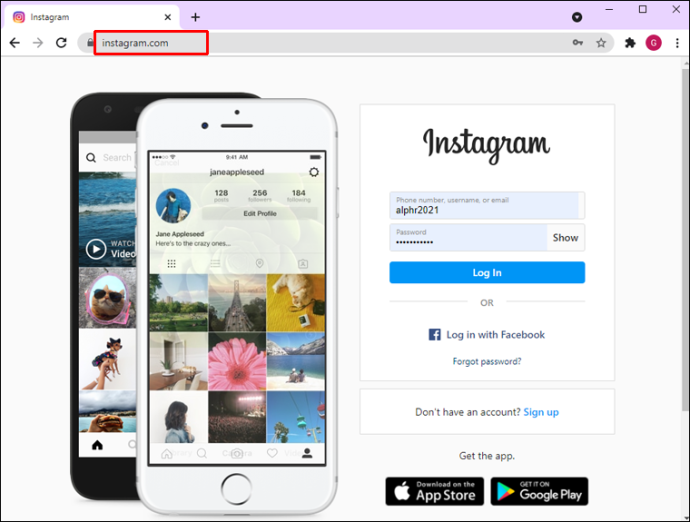
- உங்கள் வலது கிளிக் செய்யவும் சுயவிவர ஐகான் திரையின் மேல் வலது மூலையில், தேர்ந்தெடுக்கவும் சுயவிவரம் மெனுவிலிருந்து.
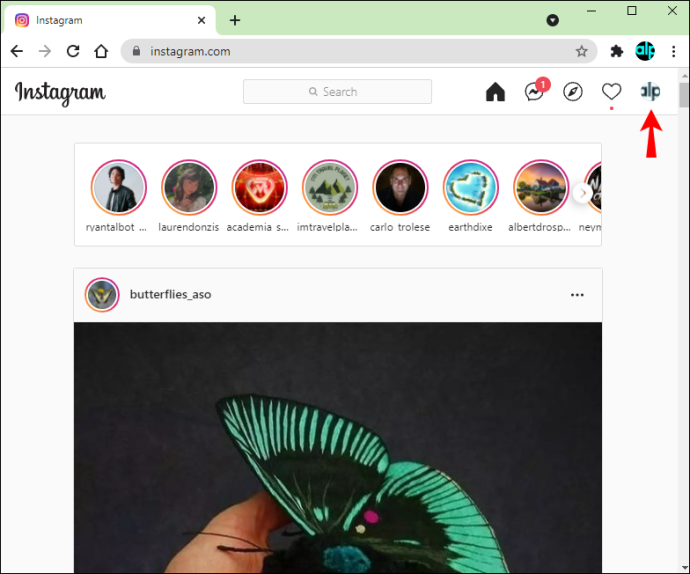
- கிளிக் செய்யவும் சுயவிவரத்தைத் திருத்து பொத்தானை.
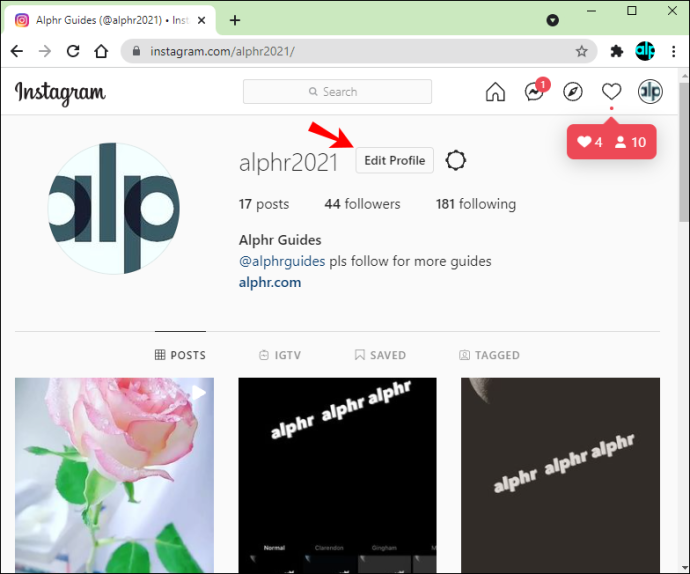
- தேர்ந்தெடு தனியுரிமை மற்றும் பாதுகாப்பு திரையின் இடதுபுறத்தில் உள்ள பாப்-அப் மெனுவிலிருந்து விருப்பம்.
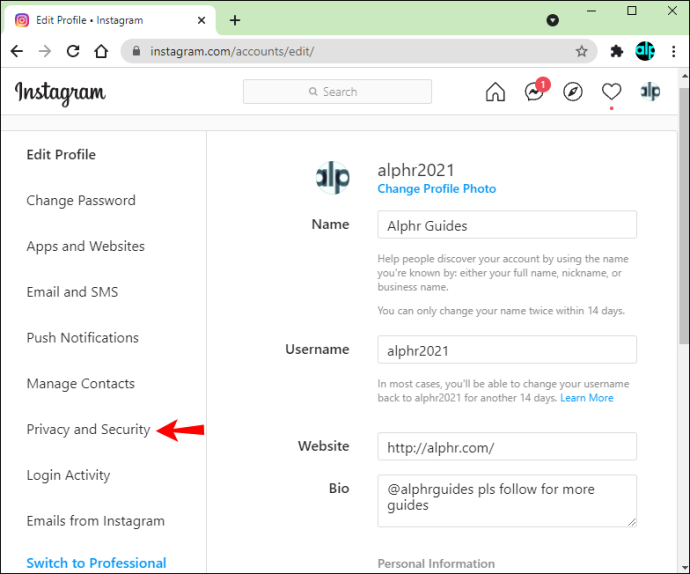
- மெனு மூலம் உருட்டவும் மற்றும் கண்டுபிடிக்கவும் தரவு பதிவிறக்கம் பிரிவு. இந்த தலைப்புக்கு கீழே உள்ள விருப்பத்தை கிளிக் செய்யவும் பதிவிறக்கம் செய்யவும் .
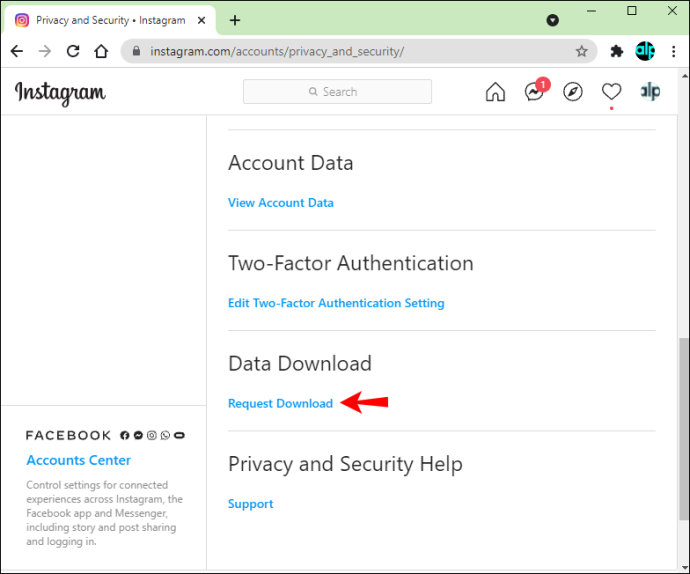
- உங்கள் உள்ளிடவும் மின்னஞ்சல் முகவரி உரைப்பெட்டியில் உங்கள் பதிவிறக்க வடிவமைப்பை (HTML அல்லது JSON) தேர்வு செய்து, கிளிக் செய்யவும் அடுத்தது.
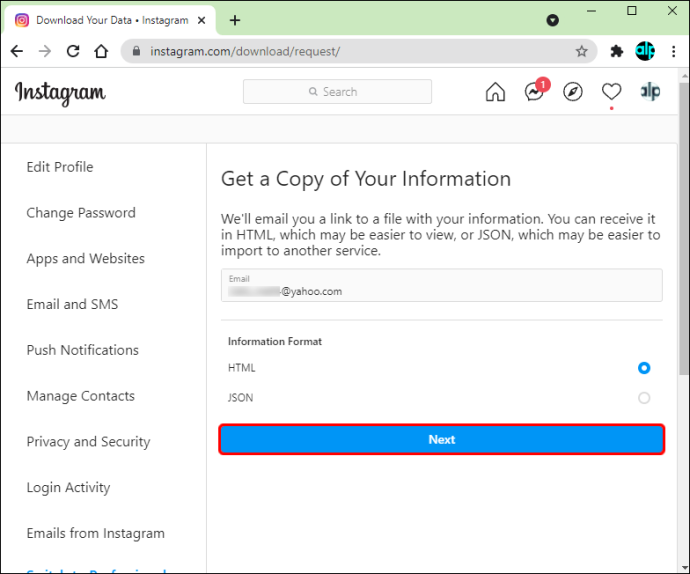
- உங்கள் அடையாளத்தை உள்ளிடுவதன் மூலம் உங்கள் அடையாளத்தைச் சரிபார்க்கவும் கடவுச்சொல் மற்றும் கிளிக் பதிவிறக்கம் செய்யவும்.
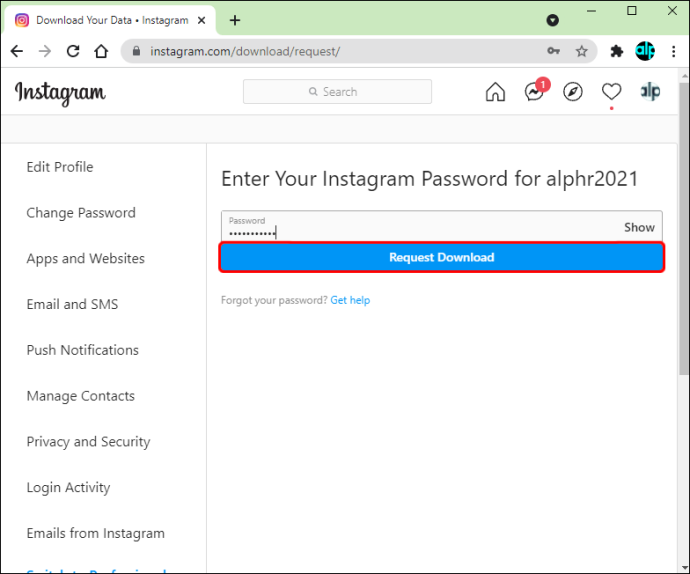
- Instagram நீங்கள் கோரிய தரவு கோப்புகளுக்கு உங்களை அழைத்துச் செல்லும் இணைப்பை அனுப்புகிறது.
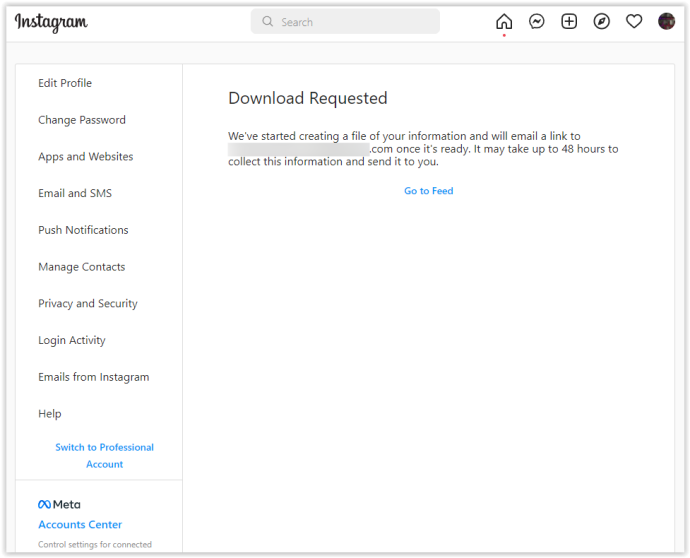
- உங்கள் மின்னஞ்சலைச் சரிபார்த்து, இன்ஸ்டாகிராமில் இருந்து “உங்கள் இன்ஸ்டாகிராம் தகவல்” என்ற தலைப்பில் செய்தியைக் கண்டறியவும். பெயரிடப்பட்ட பொத்தானைக் கிளிக் செய்க தகவலைப் பதிவிறக்கவும்.
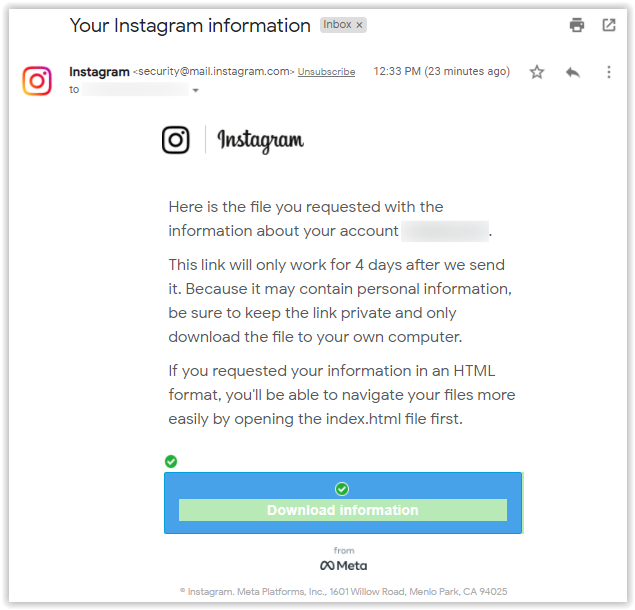
- உங்கள் தரவைப் பதிவிறக்க, இணைப்பு உங்களை மீண்டும் Instagramக்கு அழைத்துச் செல்லும். உங்கள் உள்நுழைவு சான்றுகளை உள்ளிட்டு, கிளிக் செய்யவும் உள்நுழைய.
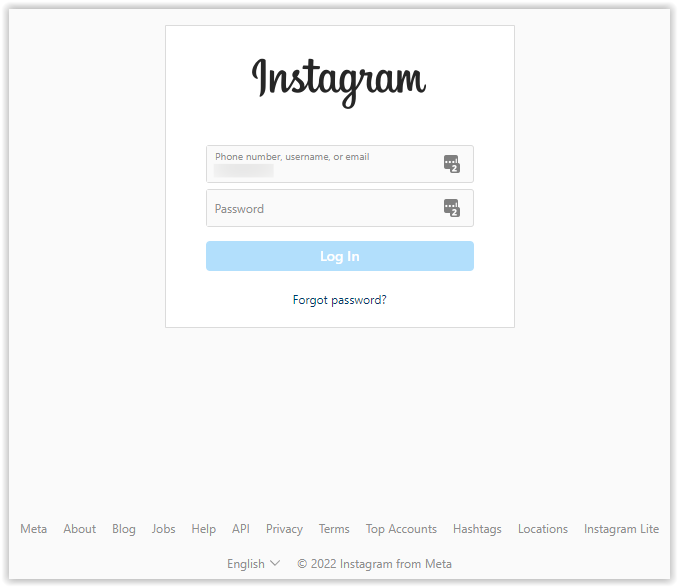
- ஒரு பக்கம் ஏற்றப்படுகிறது, உங்கள் தரவைப் பெறுவதற்கான இணைப்பை உங்களுக்கு வழங்குகிறது. கிளிக் செய்யவும் தகவலைப் பதிவிறக்கவும்.
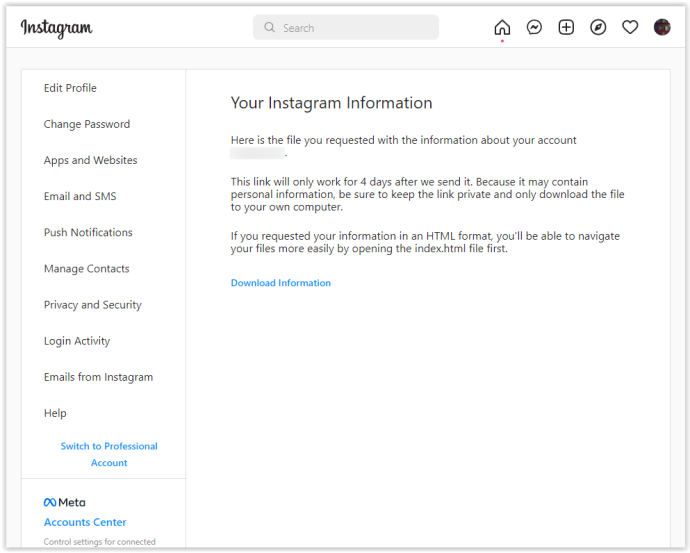
- பதிவிறக்கம் செய்யப்பட்ட கோப்புறையை அன்சிப் செய்யவும்.
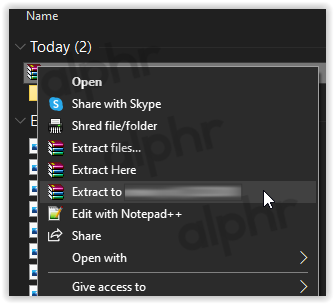
- HTML விருப்பத்திற்கு, செல்லவும் செய்திகள் -> இன்பாக்ஸ் -> [பெயரிடப்பட்ட கோப்புறை], பின்னர் கிளிக் செய்யவும் message.html கோப்பு . JSON விருப்பத்திற்கு, படி 15 க்குச் செல்லவும்.

- திறக்கப்பட்ட கோப்பு HTML வடிவமைப்பைப் பயன்படுத்தி Instagram சேவையகங்களில் சேமிக்கப்பட்ட அனைத்து செய்திகளையும் காண்பிக்க வேண்டும்.
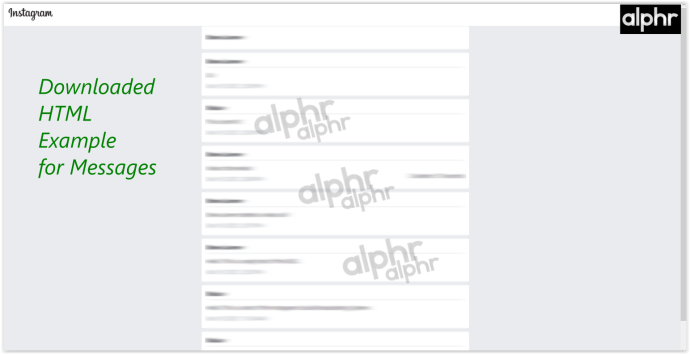
- JSON விருப்பத்திற்கு, பெயரிடப்பட்ட கோப்பை உலாவவும் திறக்கவும் messages.json உரை திருத்தியுடன் - நீங்கள் வலது கிளிக் செய்து தேர்வு செய்யலாம் இதனுடன் திற… அல்லது இதனுடன் திருத்தவும்…

- திறக்கப்பட்ட கோப்பு இப்போது JSON வடிவமைப்பைப் பயன்படுத்தி Instagram சேவையகங்களில் சேமிக்கப்பட்ட அனைத்து செய்திகளையும் காட்டுகிறது.
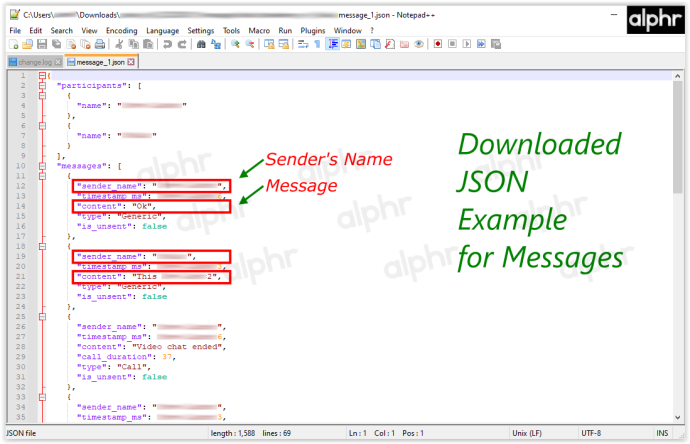
இன்ஸ்டாகிராமில் உங்கள் எல்லா செய்திகளும் இப்போது கிடைக்கின்றன 'செய்திகள்' ஜிப் செய்யப்பட்ட பதிவிறக்கத்தின் கோப்புறை.
இந்த முறையுடன் சில விஷயங்களைக் கவனிக்க வேண்டியது அவசியம். முதலில், மின்னஞ்சலைப் பயன்படுத்தி உங்கள் தரவை அனுப்ப Instagram 48 மணிநேரம் ஆகலாம் . உங்கள் இன்பாக்ஸில் மின்னஞ்சல் உடனடியாக வரவில்லை என்றால் கவலைப்பட வேண்டாம். மேலும், மின்னஞ்சலில் உங்களுக்கு அனுப்பப்பட்ட இணைப்பு நீங்கள் பெற்ற நான்கு நாட்களுக்குப் பிறகு காலாவதியாகிவிடும் . மின்னஞ்சலைப் பெற்ற நான்கு நாட்களுக்குப் பிறகு இணைப்பைக் கிளிக் செய்தால், அது வேலை செய்யாது, மேலும் மேலே உள்ள படிகளை நீங்கள் மீண்டும் செய்ய வேண்டும்.
மூன்றாம் தரப்பு பயன்பாட்டைப் பயன்படுத்துதல்
கடைசியாக, மூன்றாம் தரப்பு பயன்பாட்டைப் பயன்படுத்தி நீக்கப்பட்ட Instagram செய்திகளை மீட்டெடுக்கலாம். App Store (iOS பயனர்களுக்கு) அல்லது Google Play Store (Android பயனர்களுக்கு) இந்த ஆப்ஸை நீங்கள் பதிவிறக்கலாம்.
நீக்கப்பட்ட தரவு மற்றும் செய்திகளை மீட்டெடுக்க உங்கள் iOS அல்லது Android சாதனத்தில் உள்ள கேச் கோப்புகளை அணுகுவதன் மூலம் இந்தக் கருவிகள் செயல்படுகின்றன. உரைகள் அல்லது டிஎம்கள் மட்டுமின்றி பல்வேறு கோப்புகளை மீட்டெடுக்க மென்பொருள் உங்களை அனுமதிக்கிறது. இந்தப் பயன்பாடுகள் பயன்படுத்துவதற்கு ஒப்பீட்டளவில் எளிமையானவை மற்றும் நீங்கள் நீக்கிய தகவலை விரைவாகவும் எளிதாகவும் பெறுவதற்கு எளிதான வழிமுறைகளுடன் வந்துள்ளன.
நீங்கள் ஐபோனைப் பயன்படுத்தினால், பிரபலமான பயன்பாடு யு.ஃபோன் . இழந்த தரவை மீட்டெடுக்க உங்கள் மேக் அல்லது விண்டோஸ் கணினியிலும் இந்த நிரலைப் பயன்படுத்தலாம். இந்தக் கருவியானது உங்கள் தொலைந்த Instagram DMகள் மற்றும் உரைச் செய்திகள், புகைப்படங்கள், வீடியோக்கள், Whatsapp தரவு, அழைப்பு வரலாறு, தொடர்புகள் மற்றும் ஆடியோ கோப்புகள் உள்ளிட்ட பல தரவை மீட்டெடுக்க உங்களை அனுமதிக்கிறது.
ஆண்ட்ராய்டு பயனர்கள் பயன்படுத்திக் கொள்ளலாம் FoneLab அல்லது இதே போன்ற மென்பொருள். செய்திகள், புகைப்படங்கள், வீடியோக்கள், ஆடியோ கோப்புகள், தொடர்புகள் மற்றும் Whatsapp தரவு போன்ற நீக்கப்பட்ட தரவை மீட்டெடுப்பதை Fonelab எளிதாக்குகிறது. மென்பொருள் விரைவாகவும் எளிதாகவும் நிறுவப்பட்டு, உங்கள் தகவலைத் திரும்பப் பெறுவதற்கான படிகள் மூலம் உங்களுக்கு வழிகாட்டுகிறது. 'FoneLab' மென்பொருள் iOS மீட்பு மற்றும் தரவு காப்பு மற்றும் மீட்பு போன்ற பல விருப்பங்களை வழங்குகிறது.
மேலே குறிப்பிட்டுள்ளவை போன்ற மென்பொருள் உதவியாக இருக்கும் போது, நீங்கள் பயன்படுத்த திட்டமிட்டுள்ள நிரல்களை ஆராய்வது எப்போதும் நல்ல யோசனையாக இருக்கும். பல விளம்பரப்படுத்தப்பட்ட விருப்பங்கள் மோசடிகள். உங்கள் தனிப்பட்ட தகவல் மற்றும் சமூக ஊடக சுயவிவரங்களை அணுக ஹேக்கர்கள் இந்தப் பயன்பாடுகளைப் பயன்படுத்துகின்றனர். ஆன்லைன் இன்ஸ்டாகிராம் மீட்பு கருவிகள் பெரும்பாலும் இந்த மோசடிகளின் ஒரு பகுதியாகும். முன்னர் பரிந்துரைக்கப்பட்ட மென்பொருளைப் பதிவிறக்குவது மிகவும் பாதுகாப்பான விருப்பமாகும்.
உங்கள் நீக்கப்பட்ட Instagram செய்திகளை எப்படி செய்வது என்று உங்களுக்குத் தெரிந்தவுடன் அதை மீட்டெடுப்பது எளிது. இந்தக் கட்டுரையில் விவரிக்கப்பட்டுள்ள படிகள் உங்கள் தரவை விரைவாகவும் எளிதாகவும் மீட்டெடுக்க உதவுகின்றன. நீங்கள் Instagram டேட்டாவைப் பயன்படுத்தினாலும் அல்லது மூன்றாம் தரப்பு பயன்பாட்டைப் பயன்படுத்தினாலும், உங்கள் நீக்கப்பட்ட DMகளைப் பெறுவதற்கு அதிக நேரம் எடுக்காது.
அடிக்கடி கேட்கப்படும் கேள்விகள்: நீக்கப்பட்ட Instagram செய்திகளை மீட்டெடுத்தல்
எனது தரவுகளில் எனது DMகள் ஏன் காட்டப்படவில்லை?
அதிக ஸ்னாப்சாட் முகங்களை எவ்வாறு பெறுவீர்கள்
உங்கள் இன்ஸ்டாகிராம் தரவைப் பதிவிறக்கும் போது குறிப்பிட்ட டிஎம்களை நீங்கள் காணவில்லை என்றால், நீங்கள் அவற்றை அனுப்பாததால் இருக்கலாம். நீங்கள் அவ்வாறு செய்தால், அவை இயங்குதளத்திலிருந்து அழிக்கப்பட்டு, உங்கள் தரவுப் பதிவிறக்கத்தில் தோன்றாமல் போகலாம்.
நான் அனுப்பாத DMகளை சமீபத்தில் நீக்கப்பட்ட கோப்புறையில் பார்க்க முடியுமா?
துரதிருஷ்டவசமாக, இல்லை. உங்கள் “சமீபத்தில் நீக்கப்பட்ட” கோப்புறையில் இடுகைகள், கதைகள் மற்றும் ரீல்கள் மட்டுமே உள்ளன.



![iPad vs iPad Pro: எது உங்களுக்கு சரியானது? [ஜனவரி 2021]](https://www.macspots.com/img/tablets/22/ipad-vs-ipad-pro-which-is-right.jpg)




